Майнкрафт - одна из самых популярных игр в мире, и многие игроки стремятся сделать своего персонажа уникальным и интересным. Именно поэтому возникает необходимость установки скинов. Однако, многие люди думают, что для этого потребуется установка оптифайна или других дополнительных модификаций. На самом деле, установить скин на майнкрафт вполне можно и без использования оптифайна.
Существует несколько способов установки скина без оптифайна. Один из них - использование официального сайта майнкрафта. Перейдите на официальный сайт и войдите в свою учетную запись. Затем найдите раздел "Скины" и загрузите скин, который вы хотите установить. После того, как скин будет загружен, войдите в игру и вы увидите, что ваш персонаж приобрел новый облик.
Если вы не хотите использовать официальный сайт майнкрафта, можно воспользоваться сторонними сайтами, которые предлагают огромное количество скинов. Некоторые из них даже предлагают уникальные и авторские скины. Найдите нужный вам сайт, выберите скин и загрузите его на свой компьютер. Затем откройте игру, зайдите в настройки персонажа и загрузите скин из файла.
Установка скина вручную
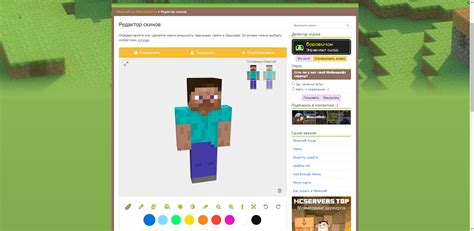
1. Откройте официальный сайт Minecraft и войдите в свою учетную запись.
2. Перейдите в раздел профиля и найдите раздел "Загрузить скин".
3. На своем компьютере найдите файл скина, который вы хотите установить. Обратите внимание, что скин должен быть в формате PNG.
4. Нажмите кнопку "Выбрать файл" и выберите файл скина на вашем компьютере.
5. После выбора файла скина нажмите кнопку "Загрузить".
6. Подождите, пока загрузка завершится. После этого вы увидите предварительный просмотр скина.
7. Если все выглядит правильно, нажмите кнопку "Сохранить скин".
8. Теперь ваш скин должен быть установлен на персонажа в игре Minecraft.
Теперь у вас есть скин, установленный вручную, и вы можете наслаждаться игрой с новым обликом персонажа!
Использование специальных программ
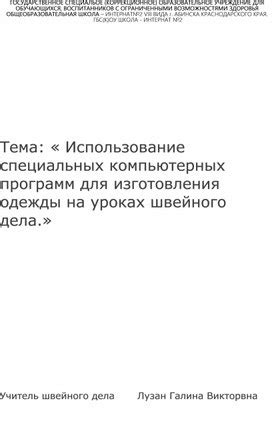
Одна из таких программ - Minecraft Skin Editor. С ее помощью вы можете создавать собственные скины или загружать уже готовые из интернета. Программа имеет удобный интерфейс и множество инструментов для создания уникальных и красочных скинов.
Другая популярная программа - Skinseed. Это приложение доступно для мобильных устройств на операционных системах Android и iOS. С его помощью можно загружать и изменять скины в Майнкрафт прямо с телефона или планшета. Skinseed также предлагает большое количество шаблонов и инструментов для создания собственных скинов.
| Программа | Операционная система | Возможности |
|---|---|---|
| Minecraft Skin Editor | Windows | Создание и загрузка скинов |
| Skinseed | Android, iOS | Загрузка и изменение скинов на мобильных устройствах |
Установка скина на пиратскую версию игры
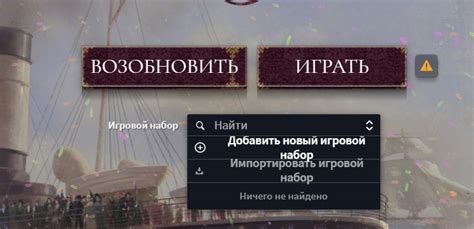
Установка скина на пиратскую версию Minecraft может быть немного сложнее, чем на лицензионную версию игры, но возможна с помощью специальных программ и модификаций. Вот пошаговая инструкция, которая поможет вам установить скин на пиратскую версию игры:
- Скачайте программу для установки скинов, например, "Skin Installer".
- Запустите программу и выберите пиратскую версию Minecraft из списка игр.
- Найдите желаемый скин для своего персонажа. Скины можно найти на специализированных сайтах или создать свой скин с помощью редактора скинов.
- Скачайте выбранный скин на свой компьютер.
- В программе "Skin Installer" выберите загрузить скин и найдите файл скина на вашем компьютере.
- Нажмите кнопку "Установить", чтобы загрузить скин на пиратскую версию Minecraft.
- После успешной установки скина, запустите пиратскую версию игры и наслаждайтесь новым обликом своего персонажа.
Следуйте этим шагам внимательно, чтобы успешно установить скин на пиратскую версию Minecraft и наслаждаться игрой в новом образе своего персонажа.
Установка скина на сервере
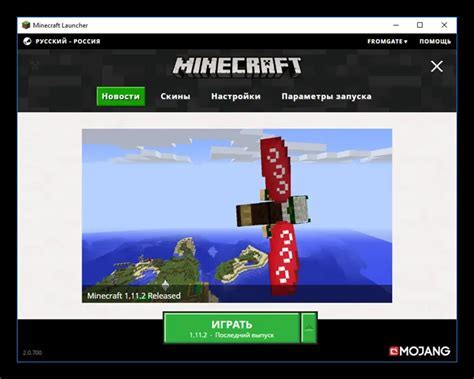
Если вы играете на сервере Minecraft, возможно, вы захотите установить собственный скин, чтобы выделяться среди других игроков.
Для установки скина на сервере вам потребуется:
| 1. | Зайти на сайт, предоставляющий возможность изменения скина, например, minecraftskins.com или namemc.com |
| 2. | Выбрать или создать свой собственный скин. |
| 3. | Скачать скин на свое устройство. |
| 4. | Зайти на официальный сайт Minecraft и войти в учетную запись. |
| 5. | Перейти в раздел "Сменить Скин" и загрузить скин с вашего устройства. |
| 6. | Подтвердить изменения и обновить страницу в клиенте Minecraft. |
Теперь ваш скин будет отображаться на сервере Minecraft, и вы сможете наслаждаться игрой, выделяясь среди других игроков.
Применение скина в мультиплеере

Применение скина в мультиплеере позволяет игрокам индивидуализировать свой внешний вид в игре Minecraft и выделиться среди других игроков.
Чтобы применить скин в мультиплеере, следуйте простым инструкциям:
- Зайдите на официальный сайт Minecraft (minecraft.net) и войдите в свою учетную запись.
- На странице профиля выберите раздел "Сменить скин".
- Загрузите скин, который вы хотите применить, на сервер.
- Подтвердите изменения и перезайдите на сервер мультиплеера.
После применения скина, вы сможете увидеть свою новую внешность в мультиплеере Minecraft и показать ее другим игрокам.
Не забывайте, что при выборе скина в мультиплеере важно соблюдать правила сервера и не использовать неприемлемый или оскорбительный контент. Будьте творческими и наслаждайтесь игрой вместе с другими игроками!



